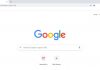به طور پیش فرض ، نوار منوی Mac زمان را در قالب یک ساعت و دقیقه دیجیتال ساده نمایش می دهد. با این حال ، شما می توانید آن را تغییر دهید.
روش تنظیم زمان و تاریخ در نوار Menu Bar مک (Mac)
شما باید یک حالت نمایشی انتخاب نمایید. بنا به نظر خودتان می توانید آن را فوق العاده کوتاه نمایید و همانطور که در تصویر زیر نشان داده شده است می توانید فقط ساعت و دقیقه را نمایش دهید.

و همچنین می توانید روز و یا تاریخ را به همراه جدا کننده چشمک زن و ثانیه نیز اضافه نمایید.

همچنین می توانید گزینه ساعت آنالوگ را انتخاب کنید که باعث غیر فعال سازی تمامی ویژگی ها و دیگر گزینه ها مانند روز و تاریخ می شود.

شما می توانید زمان و تاریخ را در فهرست تنظیمات سیستم تنظیم کنید. برای این کار ، ابتدا بر روی آیکون Apple در بالا و سمت راست صفحه کلیک نمایید و سپس بر روی گزینه System Preferences کلیک کنید.

اگر از سیستم عامل شما MacOS Big Sur و یا بالاتر می باشد، بر روی Dock & Menu Bar کلیک کنید.

سپس در نوار کناری ، بر روی Clock کلیک کنید.

در سیستم عامل های macOS Catalina و یا نسخه قبلی آن ابتدا بر روی Date & Time و سپس بر روی Clock کلیک کنید.
همچنین اگر می خواهید روز هفته و یا تاریخ را اضافه نمایید، کافی است کادر های تأیید کنار Show the Day of the Week و یا Show Date را انتخاب نمایید.

در زیر آن بخش گزینه های Time Options را مشاهده خواهید نمود. در این قسمت، می توانید دکمه رادیویی کنار Analog را برای نمایش ساعت آنالوگ انتخاب نمایید.
همچنین برای نمایش یک ساعت 24 ساعته ، کادر تأیید کنار Use a 24-hour Clock را انتخاب نمایید. با انتخاب کادر کنار Show am / pm صبح و بعدازظهر نمایش داده می شود. همچنین می توانید Flash the Time Separators و Display the Time with Seconds را در این قسمت انتخاب کنید.

همه تغییرات به صورت زنده اتفاق می افتد. در macOS Big Sur یا بالاتر ، پیش نمایشی از نمایش ساعت فعلی را در سمت راست بالای منوی System Preferences مشاهده خواهید کرد.

علاوه بر نمایش تاریخ در نوار منو ، می توانید یک تقویم کشویی را نیز با Itsycal اضافه نمایید. هر زمان که بر روی آن کلیک نمایید ، تقویم خود را با تمام قرارهای خود مشاهده خواهید کرد.